Sådan bruges forskellige funktioner i safari på iPhone X
Miscellanea / / August 05, 2021
Brugerdefineret ROM | CyanogenMod | Android-apps | Firmwareopdatering | MiUi | Alt lager-ROM | Lineage OS |
Safari er Apples indfødte webbrowser tilgængelig på alle deres enheder. Browseren er hurtig og smart og har mange funktioner, der hjælper brugerne med at søge med den måde, de ønsker. Men de fleste af iPhone-brugerne ved mindre om funktionerne, og for det meste ender de ikke med at få det maksimale ud af det. Selvom der er andre tredjepartsapps, har de fleste mennesker tendens til at holde fast i selve Safari-browseren, når det kommer til iPhone. Læs denne artikel for at finde ud af, hvordan du bruger forskellige funktioner i Safari på iPhone X.
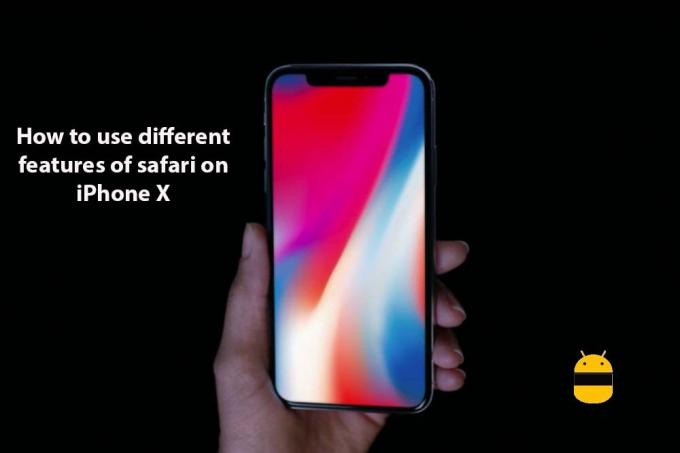
Indholdsfortegnelse
-
1 Skridt til at bruge forskellige funktioner i Safari på iPhone X
- 1.1 Sådan bogmærkes eller gemmes websider
- 1.2 Sådan får du iPhone til at læse indholdet
- 1.3 Sådan begrænses søgehistorik
Skridt til at bruge forskellige funktioner i Safari på iPhone X
Safari-browseren bliver stadig bedre, og Apple er beregnet til at gøre det sådan. Der er mange seje funktioner tilgængelige på safari for en bedre browseroplevelse for brugerne. Denne artikel viser dig få af dem, og hvordan man gør det.
Sådan bogmærkes eller gemmes websider
Dette er en livreddende mulighed og skal til selv den enkleste gennemse. For nogen, der fortsætter med at surfe på internettet, vil det være virkelig svært at huske links, så det bedste at gøre er at bogmærke eller gemme websider. Trin til at gøre dette i safari browser er:
- Åbn Safari-browseren
- Gå til den webside, du skal bogmærke
- Tryk på deleknappen i midten af nederste bjælke
- Tryk på tilføj bogmærke eller tilføj til favorit
Sådan får du iPhone til at læse indholdet
Hvis du er en doven læser, kan du få browseren til at læse hele websiden for dig. Du skal aktivere indstillingen tale-skærm for at gøre dette muligt. Trinene for at aktivere dette er:
- Åbn indstillinger
- Tryk på generelt
- Tryk på tilgængelighed
- Tryk på tale
- Skift på taleskærmen
Når det er aktiveret, kan du stryge fra toppen med to fingre, når du er på en webside for at starte læsningen.
Sådan begrænses søgehistorik
Safari giver en privat søgemulighed, som ikke gemmer nogen søgehistorik. Trinene for at aktivere det er:
- Åbn Safari
- Tryk på siderne i nederste højre hjørne
- Tryk på den private mulighed for at slå privat browsing til og fra
Jeg håber, at denne vejledning var nyttig til forståelse hvordan man bruger forskellige funktioner i Safari på iPhone X. Hvis du har spørgsmål eller feedback, bedes du give en kommentar nedenfor.



